
यह सॉफ़्टवेयर आपके ड्राइवरों को चालू रखेगा, इस प्रकार आपको सामान्य कंप्यूटर त्रुटियों और हार्डवेयर विफलता से सुरक्षित रखेगा। 3 आसान चरणों में अब अपने सभी ड्राइवरों की जाँच करें:
- ड्राइवर फिक्स डाउनलोड करें (सत्यापित डाउनलोड फ़ाइल)।
- क्लिक स्कैन शुरू करें सभी समस्याग्रस्त ड्राइवरों को खोजने के लिए।
- क्लिक ड्राइवर अपडेट करें नए संस्करण प्राप्त करने और सिस्टम की खराबी से बचने के लिए।
- DriverFix द्वारा डाउनलोड किया गया है 0 इस महीने पाठकों।
उपयोगकर्ता प्रोफ़ाइल सेवा (ProfSvc) एक Microsoft सेवा है जो लोडिंग और अनलोडिंग के प्रभारी है उपयोगकर्ता प्रोफ़ाइल.
कभी-कभी, ProfSvc अक्षम या अवरुद्ध हो सकता है।
इसका परिणाम यह है कि उपयोगकर्ताओं के पास करने की संभावना नहीं होगी उनके उपयोगकर्ता प्रोफाइल में लॉगिन करें, ऐप्स में उपयोगकर्ताओं के डेटा तक पहुंचने में समस्याएं हो सकती हैं, और प्रोफ़ाइल ईवेंट सूचनाएं प्राप्त करने के लिए इंस्टॉल किए गए कुछ घटक वास्तव में उन्हें प्राप्त नहीं करेंगे। कुछ उपयोगकर्ताओं ने समस्या को इसके साथ जोड़ा है विंडोज 10 की स्थापना.
इस लेख में, हम आपको कुछ सरल चरणों में इस समस्या से छुटकारा पाने के तरीके के बारे में बताएंगे ताकि आपके उपयोगकर्ता प्रोफ़ाइल को उपयोग की सामान्य स्थिति में लाया जा सके।
डिफ़ॉल्ट परिदृश्य और उसके परिणाम
विंडोज 10 में, ऑपरेटिंग सिस्टम शुरू होने पर यूजर प्रोफाइल सर्विस लोकल सिस्टम के रूप में चल रही है। यह याद रखना उपयोगी हो सकता है कि ProfSvc एक साझा प्रक्रिया में विभिन्न सेवाओं के साथ चल रहा है svchost.exe.
प्रारंभिक प्रक्रिया में विफलता के मामले में, विवरण दर्ज किया जाता है इवेंट लोग. इस मामले में, विंडोज 10 उपयोगकर्ता को सूचित करेगा कि ProfSvc सेवा शुरू होने में विफल रही है विशेष त्रुटियाँ या घटनाएँ.
इस मामले में, आपके ऐप्स, उपयोगकर्ता प्रबंधक और साझा पीसी खाता प्रबंधक (shpamsvc) ठीक से काम नहीं कर सकते हैं और प्रमाणीकरण से इनकार किया जा सकता है.
ProfSvc मुद्दों के संभावित कारण
एक रुके हुए, अक्षम या गलत तरीके से काम कर रहे ProfSvc के कारणों से संबंधित हो सकते हैं:
- Windows 10 ProfSvc को सही ढंग से लोड नहीं कर सकता
- वायरस या मैलवेयर की क्रिया
- दूषित या गुम फ़ाइलें
हम इन तीन परिदृश्यों को ध्यान में रखेंगे। यह समस्या क्यों होती है, इसे समझना हमें इसे ठीक करने की अनुमति देता है। यह परिदृश्य मूल रूप से कभी भी हो सकता है: के दौरान बूट अप चरण, जब कोई विशिष्ट प्रोग्राम सक्रिय होता है या जब उपयोगकर्ता किसी प्रोग्राम के विशिष्ट फ़ंक्शन का उपयोग करने का प्रयास कर रहे होते हैं।
ProfSvc कनेक्शन समस्याओं को कैसे ठीक करें
पहली और सबसे स्वाभाविक क्रिया है अपने खाते का पासवर्ड रीसेट करके समस्या का समाधान करना। यदि इस दृष्टिकोण का उपयोग करके समस्या का समाधान नहीं किया जा सकता है, तो कंप्यूटर निम्न त्रुटि चेतावनी प्रदर्शित करेगा: "Windows ProfSvc सेवा से कनेक्ट नहीं हो सका”.
अधिक सुधारों में गोता लगाने से पहले, जांचें कि क्या ऐप्स, उपयोगकर्ता प्रबंधक, साझा पीसी खाता प्रबंधक (shpamsvc) और प्राकृतिक प्रमाणीकरण अच्छी तरह से कॉन्फ़िगर किए गए हैं, और सुनिश्चित करें कि वे काम कर रहे हैं सही ढंग से।
समाधान 1 - विंडोज 10 से मूल प्रोएसवीसी सेवा को पुनर्स्थापित करें
- स्टार्ट पर क्लिक करें
- एक व्यवस्थापक के रूप में कमांड प्रॉम्प्ट टाइप करें

- कमांड विंडो में निम्न कमांड टाइप करें:
- sc config ProfSvc start= auto
- एससी प्रारंभ प्रोएसवीसी
- प्रविष्ट दबाएँ
- कमांड विंडो बंद करें
- अपने कंप्यूटर को पुनरारंभ करें और जांचें कि क्या समस्या बनी रहती है।
- यह भी पढ़ें: Windows 10 में दूषित Chrome प्रोफ़ाइल ठीक करें
ध्यान दें: ProfSvc सेवा profsvc.dll फ़ाइल का उपयोग करती है जो %WinDir%\system32 फ़ोल्डर में है। अगर फ़ाइल बदली, क्षतिग्रस्त या हटाई गई है, तो आप मूल संस्करण को यहां से पुनर्स्थापित कर सकते हैं विंडोज 10 इंस्टॉलेशन मीडिया.
यदि यह प्रक्रिया काम नहीं करती है, तो आप नीचे सूचीबद्ध समाधान 2 का प्रयास कर सकते हैं।
समाधान २ - एक नया उपयोगकर्ता खाता बनाएँ
आपका पहला इरादा प्रोफ़ाइल को सक्षम करना हो सकता है। इस उद्देश्य के लिए, आपको उपयोगकर्ता प्रोफ़ाइल में लॉग इन करना होगा और ProfSvc सेवा को बदलनी होगी पर। फिर, इसे फिर से सक्रिय करने के लिए प्रोफ़ाइल खोलें।
यदि आपके अपने खाते में लॉगिन करने का विकल्प option सुरक्षित मोड संभव नहीं है, संभावना है कि आपका ProfSvc दूषित है. इस मामले में, समाधान है: अंतर्निहित व्यवस्थापक को सक्षम करें. आप नीचे दिए गए चरणों का पालन करके ऐसा कर सकते हैं:
- साइन-इन स्क्रीन पर पावर बटन पर क्लिक करें और सुरक्षित मोड में जाने के लिए Shift + Restart दबाएं
- अब आप पुनर्प्राप्ति बूट मेनू में हैं। के लिए जाओ समस्याओं का निवारण
- उन्नत विकल्पों पर क्लिक करें और स्टार्टअप सेटिंग्स का चयन करें।

- अब यह एक सूची देखी जा सकती है जहां आप कमांड प्रॉम्प्ट के साथ सुरक्षित मोड चुन सकते हैं।
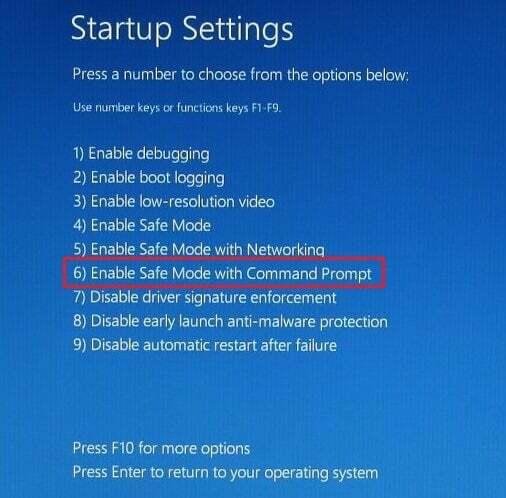
- प्रकार: शुद्ध उपयोगकर्ता व्यवस्थापक / सक्रिय: हाँ और एंटर दबाएं।
- बिल्ट-इन एडमिनिस्ट्रेटर यूजर प्रोफाइल में लॉग इन करें
- व्यवस्थापक विशेषाधिकारों के साथ एक नया उपयोगकर्ता प्रोफ़ाइल बनाएं।
- अब अंतर्निहित व्यवस्थापक से दूषित उपयोगकर्ता खाते को हटाना संभव है।
- विंडोज की + एल दबाकर, अपनी स्क्रीन लॉक करें और एडमिनिस्ट्रेटर अकाउंट में साइन-इन करें।
- जाँच करें कि क्या समस्या बनी रहती है
- अब आप टाइप करके बिल्ट-इन एडमिनिस्ट्रेटर अकाउंट को डिसेबल कर सकते हैं: शुद्ध उपयोगकर्ता व्यवस्थापक / सक्रिय: नहीं कमांड प्रॉम्प्ट (एडमिन) में।
पहले 12 चरणों से आपको एक नया उपयोगकर्ता खाता बनाने के लिए तैयार रहने की अनुमति मिलनी चाहिए। अब आप समस्या को हल करने के लिए इन अंतिम चरणों का पालन कर सकते हैं।
एक नया उपयोगकर्ता खाता बनाएँ:
- स्टार्ट पर क्लिक करें और कमांड प्रॉम्प्ट (एडमिन) टाइप करें।
- प्रकार शुद्ध उपयोगकर्ता नया खातापासवर्ड / जोड़ें और एंटर पर क्लिक करें।
- प्रकार नेट लोकलग्रुप एडमिनिस्ट्रेटर NewAccount /add और एंटर पर क्लिक करें।
- सिस्टम से लॉग ऑफ करें और नए उपयोगकर्ता खाते में लॉगिन करें।
इन चरणों का पालन करते हुए, आपने अंतर्निहित व्यवस्थापक को सक्षम किया है और एक नया उपयोगकर्ता प्रोफ़ाइल बनाया है। दूषित उपयोगकर्ता से सभी डेटा को नव निर्मित उपयोगकर्ता प्रोफ़ाइल में स्थानांतरित करें और सत्यापित करें कि क्या समस्या हल हो गई है।
ऊपर सूचीबद्ध इन दो समाधानों में से एक का पालन करने से आपको अपनी समस्या को ठीक करने में मदद मिलेगी। यदि आपके पास कोई सुझाव है, तो हमें नीचे टिप्पणी अनुभाग में बताएं।
संबंधित पोस्ट चेक आउट करने के लिए:
- पूर्ण सुधार: आपको विंडोज 10, 8.1, 7. में एक अस्थायी प्रोफ़ाइल के साथ साइन इन किया गया है
- फिक्स: आउटलुक विंडोज 10. में प्रोफाइल स्क्रीन लोड करने पर अटका हुआ है
- ठीक करें: वायरलेस प्रोफ़ाइल सहेजने में त्रुटि

![विंडोज 10 पर आईपी हेल्पर सेवा नहीं चल रही है [क्विक फिक्स]](/f/c389ff446dd0b0a901e6c2d8a975126d.jpg?width=300&height=460)
![मेरे पीसी पर Google से कनेक्शन अस्थायी रूप से अनुपलब्ध है [2019 FIX]](/f/f994901f42447c1c991739bd58fb675c.jpg?width=300&height=460)